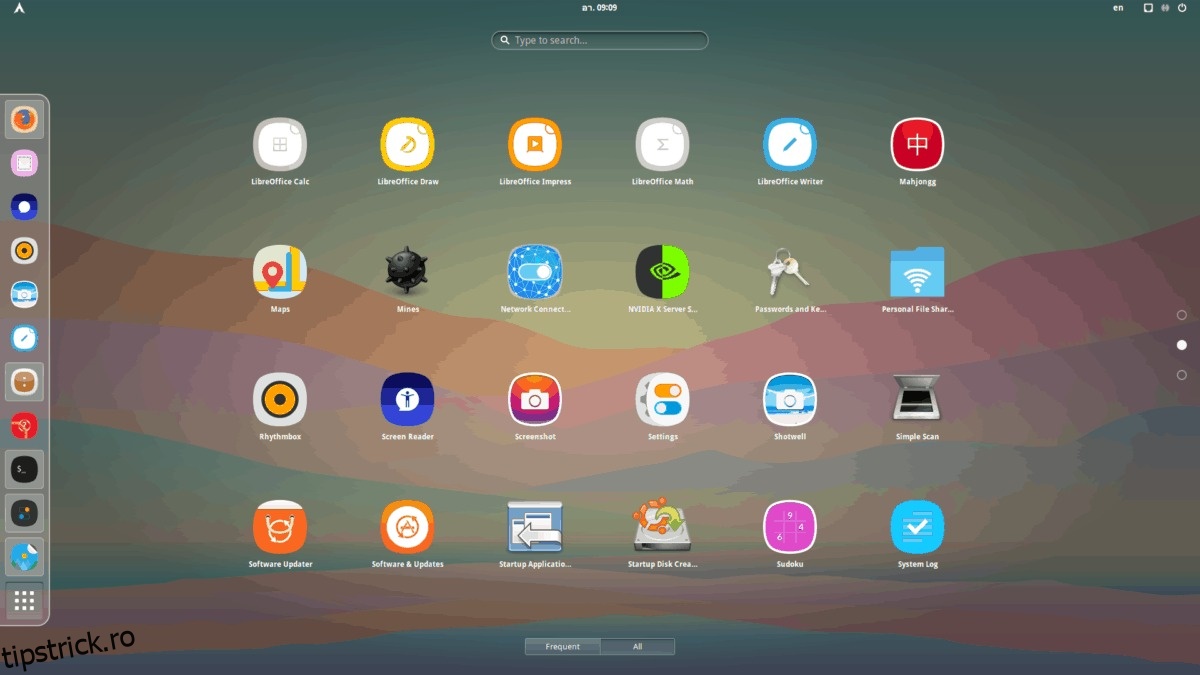Xenlism este o temă de pictogramă personalizată pentru înlocuirea desktopului Linux. Designul său se concentrează pe o formă uniformă, asemănătoare pătratului, cu logo-uri îngrijite în centru și a câștigat popularitate datorită designului său consistent și concentrându-se pe furnizarea de pictograme de înlocuire impresionante pentru o mare varietate de programe de pe platformă.
În această postare, vă vom prezenta cum să instalați tema pictogramei Xenlism pentru Linux. Vom vorbi, de asemenea, despre cum să activați tema pe diverse medii desktop, cum ar fi Gnome, KDE Plasma 5, Mate etc.
Cuprins
Ia xenlismul
Tema pictogramei Xenlism, ca majoritatea celorlalte înlocuitoare de pictograme pentru Linux, este pe GitHub. Motivul pentru care se află pe GitHub este că dezvoltatorul consideră că este cel mai simplu mod de a controla codul sursă și de a crea un sistem de livrare excelent și transparent pentru utilizatorii Linux care doresc să-l folosească. Cu toate acestea, deoarece se află pe site-ul web GitHub, utilizatorii Linux trebuie să instaleze instrumentul Git pentru a prelua fișierele cu pictograme.
Instalați Git
Instalarea pachetului Git pe Linux nu este dificilă. Multe distribuții Linux includ instrumentul în mod implicit, deoarece sistemul lor de ambalare se bazează într-un fel pe Git. Cu toate acestea, Git nu este întotdeauna instalat pentru fiecare sistem de operare Linux, așa că este o idee bună să vedeți cum să-l porniți.
Pentru a începe instalarea, lansați o fereastră de terminal pe desktopul Linux. Pentru a face acest lucru, apăsați Ctrl + Alt + T sau Ctrl + Shift + T de pe tastatură. Apoi, urmați mai jos instrucțiunile din linia de comandă care corespund sistemului de operare Linux pe care îl utilizați.
Ubuntu
sudo apt install git
Debian
sudo apt-get install git
Arch Linux
sudo pacman -S git
Fedora
sudo dnf install git -y
OpenSUSE
sudo zypper install git
Linux generic
După cum am menționat mai devreme, pachetul Git este incredibil de important pentru multe sisteme de operare Linux și proiecte open source. Din acest motiv, nu ar trebui să fie deloc dificil să găsiți și să instalați pachetul Git deschizând managerul de pachete, căutați „git” și instalați-l așa cum ați face de obicei.
Nu puteți găsi pachetul Git în sursele pentru sistemul dvs. de operare Linux? Îndreptați-vă spre Pkgs.org. Pe lista lor pentru Git, ei prezintă destul de multe sisteme de operare Linux, precum și link-uri către pachete pentru Git. Alternativ, descărcați codul sursă pentru instrument de pe site-ul de dezvoltare și compilați-l.
Descărcați Xenlism
După instalarea instrumentului Git, este sigur să descărcați tema pictogramei Xenlism pe desktop-ul dvs. Linux cu următoarea comandă.
https://github.com/xenlism/wildfire.git
Lăsați tema pictogramei Xenlism să se descarce în sistemul dvs. Când descărcarea se termină, toate fișierele vor apărea într-un folder etichetat „wildfire”. Pentru a arunca o privire asupra conținutului acestui folder, utilizați CD-ul pentru a vă deplasa în director și rulați LS pentru a vizualiza.
cd wildfire
ls
Instalați Xenlism
Pentru a configura tema pictogramei Xenlism pe Linux, va trebui să mutați terminalul în subdirectorul „icoane” din folderul „wildfire” folosind comanda CD.
cd icons
Odată ajuns în directorul „pictograme”, rulați comanda LS pentru a dezvălui pictogramele incluse în pachetul de pictograme Xenlism.
ls
Asigurați-vă că conținutul directorului „pictograme” de pe computerul dumneavoastră Linux reflectă cum arată pe GitHub. Apoi, urmați fie instrucțiunile la nivel de sistem, fie instrucțiunile pentru un singur utilizator de mai jos.
Instalați la nivelul întregului sistem
Instalarea Xenlism la nivelul întregului sistem este cea mai simplă modalitate de a vă asigura că toată lumea care utilizează computerul dvs. Linux are capacitatea de a accesa tema pictogramelor. Pentru a face acest lucru, utilizați comanda mv cu sudo și plasați totul în /usr/share/icons/.
sudo mv Xenlism-* /usr/share/icons
Instalați pentru un singur utilizator
Vrei ca tema pictogramei Xenlism să fie disponibilă doar pentru un utilizator pe computerul tău Linux? Instalați-l ca utilizator unic, plasând toate fișierele în ~/.icons în directorul principal.
mkdir -p ~/.icons mv Xenlism-* ~/.icons
Activați Xenlismul
Odată instalat, trebuie să comutați manual tema pictogramei implicită la tema pictogramei Xenlism. Pentru a face acest lucru, deschideți aplicația de setări de sistem din mediul desktop Linux.
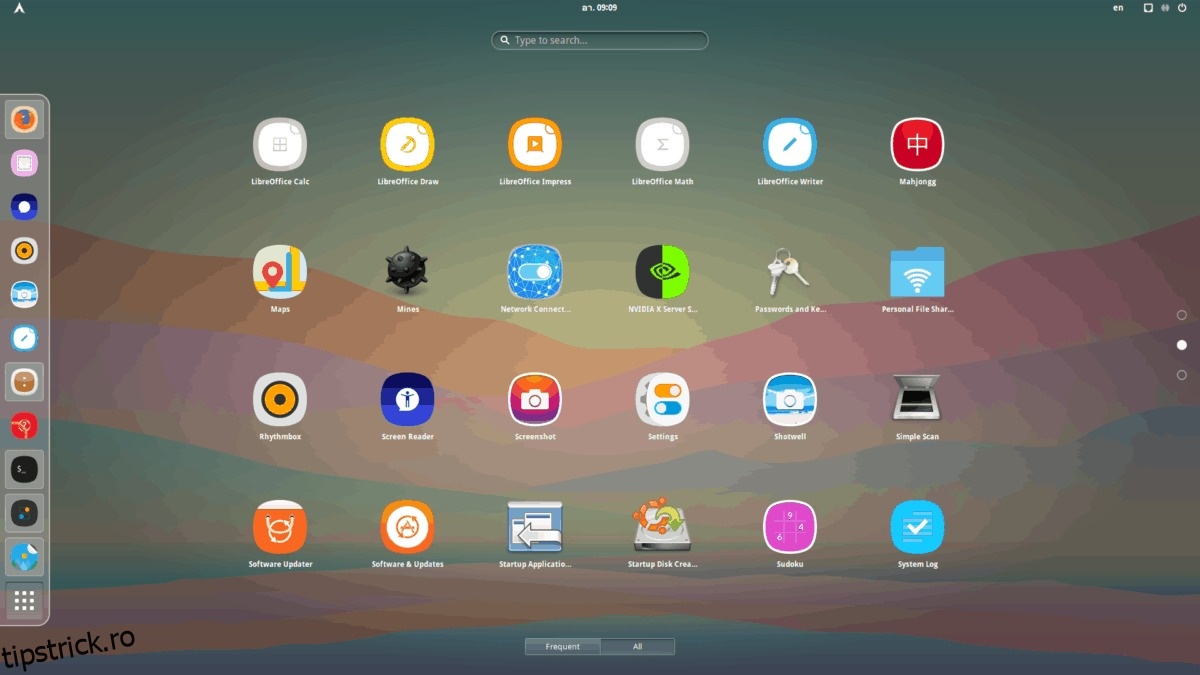
Acum că aplicația de setări este deschisă pe computerul dvs. Linux, este timpul să căutați setările pentru secțiunea „Aspect” și să faceți clic pe ea cu mouse-ul. Alternativ, dacă nu găsiți „aspect”, căutați „pictograme” sau „teme” sau ceva similar.
După ce ați selectat opțiunea „aspect”, „pictograme” sau „teme” din setări, căutați opțiunea de modificare a pictogramelor sistemului. Apoi, utilizați meniul pentru a aplica tema pictogramei Xenlism ca temă implicită a pictogramei sistemului.
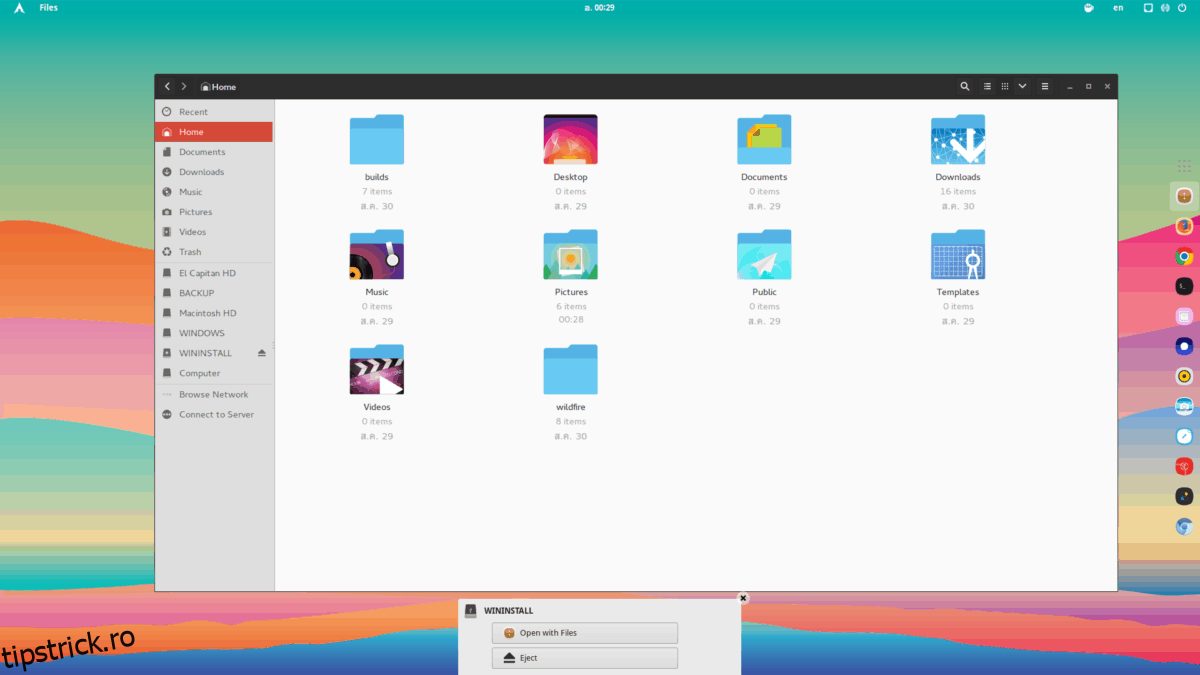
Aveți nevoie de ajutor pentru configurarea temei pictogramei Xenlism pe computerul dvs. Linux? Vă oferim spatele! Consultați lista de linkuri de mai jos pentru mai multe informații despre fiecare dintre mediile desktop Linux populare pentru îndrumări suplimentare despre cum să aplicați temele de pictograme.